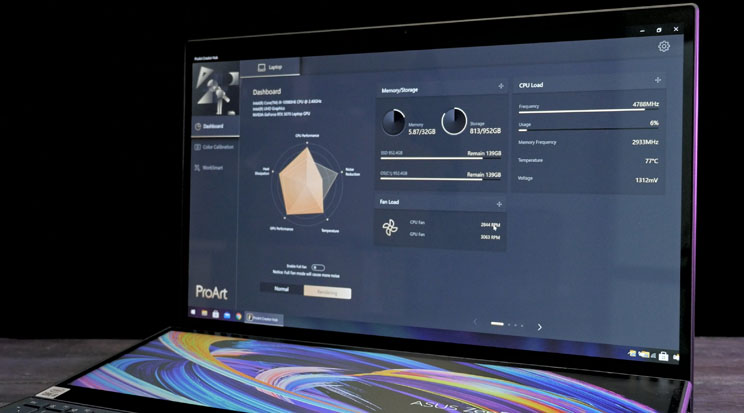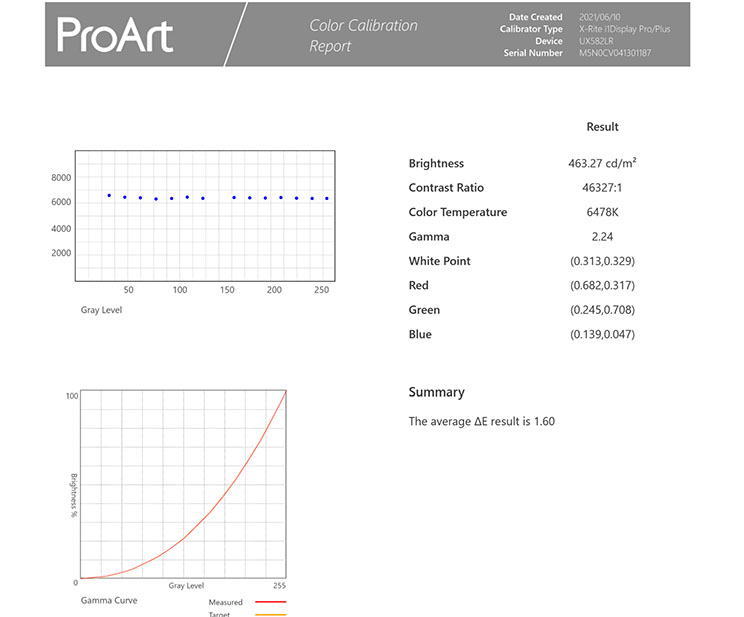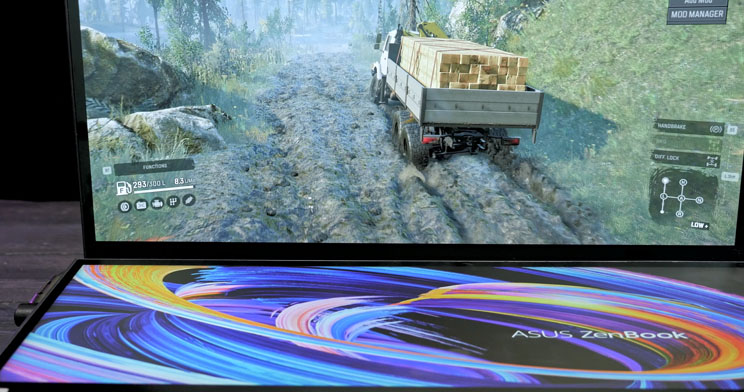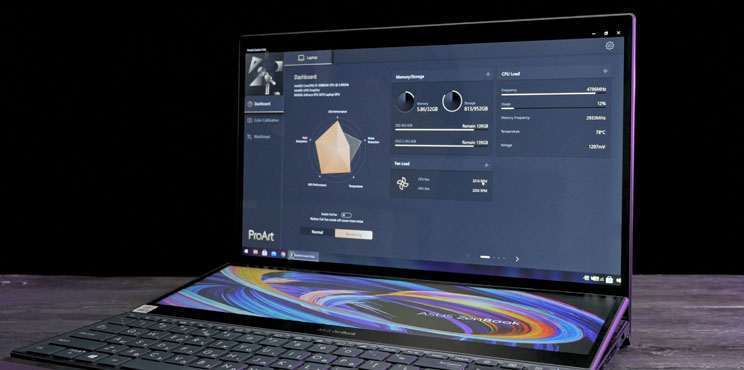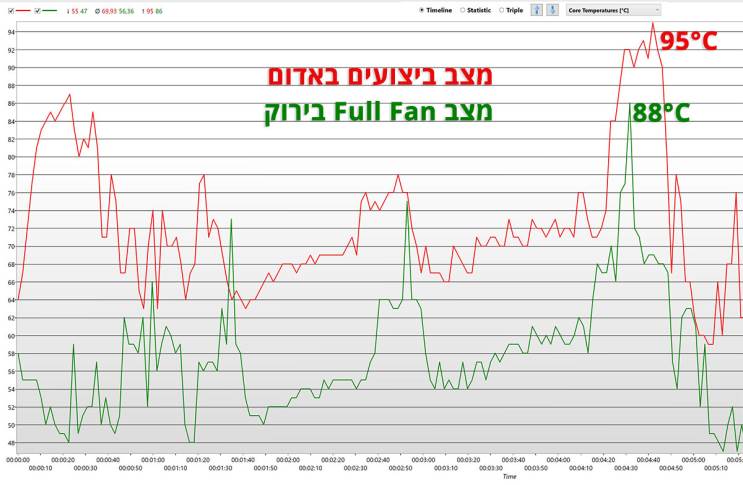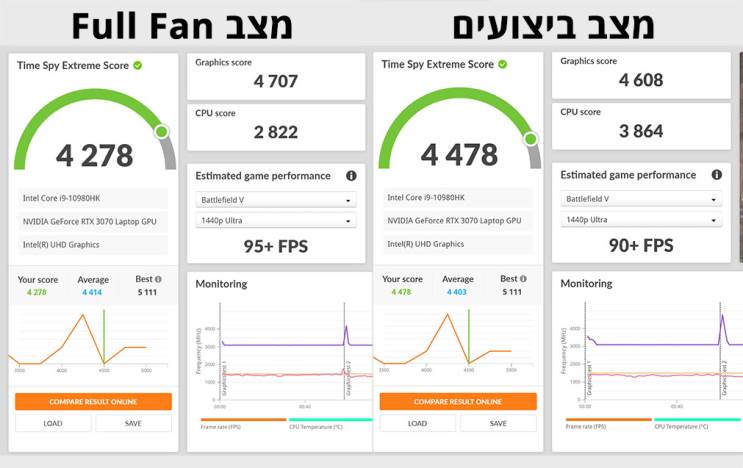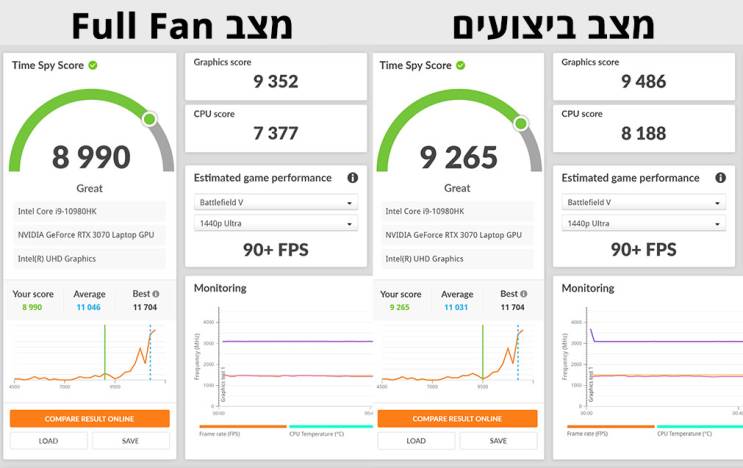ה-Asus Pro Duo 15 מכיל מפרט מרשים ביותר: מעבד i9-10980HK שמגיע בטורבו לעד 5.3 גיגה הרץ, כרטיס מסך 3070 עם 8 גיגה GDDR6 משלו, 32 גיגה RAM ואפילו האחסון מהיר עם כונן 1TB מסוג M.2 NVMe. אך הופתענו לגלות שהתוצאות בפועל היו הרבה פחות מרשימות ממה שציפינו.
אחת הבעיות הידועות של מעבדי אינטל מהדור ה-10 ו-11 ובכללי של מחשבים ניידים, היא החום. יש מעט מאוד שטח פיזי כדי לפזר את החום בצורה יעילה והוא פיזית צמוד למשתמש. כמו בכל מחשב נייד אחר, גם כאן אסוס מאפשרת לשנות דרך התוכנה הייעודית שלה את עוצמת העיבוד והקירור, וניתן להחליף להחליף בין מצב רגיל למצב ביצועים בקלות דרך כפתור ייעודי הממוקם מעל משטח העקיבה של העכבר. בנוסף ישנו מצב שלישי בשם Full Fan Mode שניתן להפעיל דרך הממשק של אסוס, שלא משנה את תדר המעבד שנשאר על מצב ביצועים, אך מגביר את פעולת המאוורר מ-3000 לאזור ה-5500 סל"ד - מה שמייצר רעש מסיח דעת שהופך במהרה למטרד.
במקביל, תוכנת הניהול מבצעת פעולה נוספת שגילינו במקרה, ומאטה מלאכותית את המחשב על ידי הנמכת הטמפרטורה המקסימלית שאליה מותר למעבד להגיע. בכך התקרה התרמית יורדת מ-95 מעלות למקסימום של 88 מעלות, מה שגורם ל-Throttling - ומאט בפועל את פעולת המחשב.
הדבר מתבטא לא רק בהרגשה הכללית שלנו, אלא מופיע בפירוש במבחני ביצועים. ההחלטה תמוהה בעינינו, שכן אם המאוורר פועל על עוצמה חזקה יותר, מדוע יש צורך גם להגביל את פעולת המעבד ולא לעשות זאת רק במצב ביצועים הרגיל ולבטל זאת במצב Full Fan?
המחשב יונק אוויר מחלקו התחתון ופולט אותו בצדדים ומחלקו האחורי. פטנט מוצלח שהגיע איתו מאפשר להדביק לחלקו התחתון מעין רגליים שאפשר לפתוח ולקפל ברגע, והן מרימות את חלקו האחורי של המחשב כחמישה סנטימטר מה שמשמעותית משפר את זרימת האוויר ומונע מגע ישיר עם חלקו התחתון של המחשב.
עם פתיחת המחשב, המסך המשני מתרומם מכנית ומאפשר לאוויר לזרום על חלקו העליון של גוף הקירור, אך אין שם פתחים כלשהם כך שהאזור מתחמם מאוד. במדידה שערכנו, תיעדנו 44 מעלות אך אותו משטח אינו נגיש כך שהידיים שלכם לא אמורות לפגוש אותו. לעומת זאת, בחלק התחתון של המחשב תיעדנו 45 מעלות ועם חלק זה בהחלט אפשר לבוא במגע. בשאר חלקי המחשב תיעדנו חום שנע בטווח של 29 ל-34 מעלות.
התצוגה הראשית תומכת ב-HDR והוא מבוטל כברירת מחדל. ברגע שהפעלנו את האופציה, ביצועי המחשב צנחו דרמטית אך קצב הרענון נשאר על 60 הרץ. כשבדקנו את הנושא כדי להבין מדוע זה כך, ראינו שכל עוד אנחנו משתמשים בתצוגה המובנית ואיננו בסביבת משחק אלא בשולחן העבודה, התצוגה מופעלת על ידי המעבד הגרפי המובנה במעבד, ולא בכרטיס המסך העוצמתי שמגיע עם המחשב - RTX3070. למרות ניסיונות רבים להגדיר את המחשב כדי שיפעל תמיד מכרטיס המסך של Nvidia, לא משנה מה הפעלנו, תמיד נשארנו על המעבד של אינטל. בסופו של דבר גילינו כי מדובר בפרוטוקול ניהול חום ומשאבים של המחשב, שבו הוא מניח שאם מדובר בווינדוס אין כל צורך בהאצה גרפית ואפשר לחסוך באנרגיה אך התוצאה היא שכל מה שמוצג על המסך מגיב באיטיות.
המעבד הוא יחידת החישוב והבקרה המרכזית של המחשב. המעבדים הנפוצים כיום למחשבים ניידים הם אלה מסדרת Core i החדשה של אינטל (i3, i5, i7 ) או מעבד דומה מבית AMD, לפי החלוקה הבאה:
מעבדי i3 כפולי הליבה של אינטל או מעבדי Athlon II X4 מבית AMD מיועדים לשימושים יום יומיים, כגון גלישה, שימושי מולטימדיה קלים ובינוניים ויישומים פשוטים.
מעבדי i5 של אינטל ו Phenom II X4 של AMD שכוללים ארבע ליבות, מיועדים לשימושים כבדים יותר.
מעבדי i7 שכוללים עד 8 ליבות משמשים לתוכנות עריכה, גרפיקה, תלת ממד ולריבוי משימות, כאשר i7 Extreme מיועד כבר לגיימרים מושבעים.לאלה, ולמי שרוצה את המילה האחרונה בתחום המעבדים, מומלץ לבחור מעבד בארכיטקטורת Ivy Bridge.
מי שמחפש פתרונות זולים יותר, ובמידה שהמחשב מיועד לשימושים קלים, יכול לשקול מעבדים מסדרות קודמות, דוגמת אינטל Core 2 Quad ו-AMD Phenom – סדרת מעבדים בעלי ארבע ליבות (או 3 בחלק מדגמי Phonem), ולמקרה שכל שקל נחשב, ניתן לשקול מעבד מדגמי core 2 duo. אבל מומלץ ללכת על i3 לפחות כדי להבטיח לעצמכם מחשב שישמש אתכם לאורך זמן.
רכיב שממיר את המידע הלוגי שבמחשב למידע ויזואלי המוצג על המסך. יש שני סוגים של כרטיסי מסך, הראשון והבסיסי הוא כרטיס המשולב כשבב על לוח האם ומשתמש בזיכרון הכללי של המחשב (shared). כרטיס זה יכול לשמש היטב כל משתמש שאינו מתכוון להריץ משחקים ותוכנות תלת ממד, ואין צורך להשקיע בכרטיס נפרד ויקר.הסוג השני הוא כרטיס נפרד עם זיכרון ומעבד משלו, שמציג תוכן ויזואלי ותלת ממד ברמה גבוהה. זיכרון מינימלי מומלץ לכרטיס עצמאי הוא 256MB.
המעבד הוא יחידת החישוב והבקרה המרכזית של המחשב. המעבדים הנפוצים כיום למחשבים ניידים הם אלה מסדרת Core i החדשה של אינטל (i3, i5, i7 ) או מעבד דומה מבית AMD, לפי החלוקה הבאה:
מעבדי i3 כפולי הליבה של אינטל או מעבדי Athlon II X4 מבית AMD מיועדים לשימושים יום יומיים, כגון גלישה, שימושי מולטימדיה קלים ובינוניים ויישומים פשוטים.
מעבדי i5 של אינטל ו Phenom II X4 של AMD שכוללים ארבע ליבות, מיועדים לשימושים כבדים יותר.
מעבדי i7 שכוללים עד 8 ליבות משמשים לתוכנות עריכה, גרפיקה, תלת ממד ולריבוי משימות, כאשר i7 Extreme מיועד כבר לגיימרים מושבעים.לאלה, ולמי שרוצה את המילה האחרונה בתחום המעבדים, מומלץ לבחור מעבד בארכיטקטורת Ivy Bridge.
מי שמחפש פתרונות זולים יותר, ובמידה שהמחשב מיועד לשימושים קלים, יכול לשקול מעבדים מסדרות קודמות, דוגמת אינטל Core 2 Quad ו-AMD Phenom – סדרת מעבדים בעלי ארבע ליבות (או 3 בחלק מדגמי Phonem), ולמקרה שכל שקל נחשב, ניתן לשקול מעבד מדגמי core 2 duo. אבל מומלץ ללכת על i3 לפחות כדי להבטיח לעצמכם מחשב שישמש אתכם לאורך זמן.
המעבד הוא יחידת החישוב והבקרה המרכזית של המחשב. המעבדים הנפוצים כיום למחשבים ניידים הם אלה מסדרת Core i החדשה של אינטל (i3, i5, i7 ) או מעבד דומה מבית AMD, לפי החלוקה הבאה:
מעבדי i3 כפולי הליבה של אינטל או מעבדי Athlon II X4 מבית AMD מיועדים לשימושים יום יומיים, כגון גלישה, שימושי מולטימדיה קלים ובינוניים ויישומים פשוטים.
מעבדי i5 של אינטל ו Phenom II X4 של AMD שכוללים ארבע ליבות, מיועדים לשימושים כבדים יותר.
מעבדי i7 שכוללים עד 8 ליבות משמשים לתוכנות עריכה, גרפיקה, תלת ממד ולריבוי משימות, כאשר i7 Extreme מיועד כבר לגיימרים מושבעים.לאלה, ולמי שרוצה את המילה האחרונה בתחום המעבדים, מומלץ לבחור מעבד בארכיטקטורת Ivy Bridge.
מי שמחפש פתרונות זולים יותר, ובמידה שהמחשב מיועד לשימושים קלים, יכול לשקול מעבדים מסדרות קודמות, דוגמת אינטל Core 2 Quad ו-AMD Phenom – סדרת מעבדים בעלי ארבע ליבות (או 3 בחלק מדגמי Phonem), ולמקרה שכל שקל נחשב, ניתן לשקול מעבד מדגמי core 2 duo. אבל מומלץ ללכת על i3 לפחות כדי להבטיח לעצמכם מחשב שישמש אתכם לאורך זמן.
המעבד הוא יחידת החישוב והבקרה המרכזית של המחשב. המעבדים הנפוצים כיום למחשבים ניידים הם אלה מסדרת Core i החדשה של אינטל (i3, i5, i7 ) או מעבד דומה מבית AMD, לפי החלוקה הבאה:
מעבדי i3 כפולי הליבה של אינטל או מעבדי Athlon II X4 מבית AMD מיועדים לשימושים יום יומיים, כגון גלישה, שימושי מולטימדיה קלים ובינוניים ויישומים פשוטים.
מעבדי i5 של אינטל ו Phenom II X4 של AMD שכוללים ארבע ליבות, מיועדים לשימושים כבדים יותר.
מעבדי i7 שכוללים עד 8 ליבות משמשים לתוכנות עריכה, גרפיקה, תלת ממד ולריבוי משימות, כאשר i7 Extreme מיועד כבר לגיימרים מושבעים.לאלה, ולמי שרוצה את המילה האחרונה בתחום המעבדים, מומלץ לבחור מעבד בארכיטקטורת Ivy Bridge.
מי שמחפש פתרונות זולים יותר, ובמידה שהמחשב מיועד לשימושים קלים, יכול לשקול מעבדים מסדרות קודמות, דוגמת אינטל Core 2 Quad ו-AMD Phenom – סדרת מעבדים בעלי ארבע ליבות (או 3 בחלק מדגמי Phonem), ולמקרה שכל שקל נחשב, ניתן לשקול מעבד מדגמי core 2 duo. אבל מומלץ ללכת על i3 לפחות כדי להבטיח לעצמכם מחשב שישמש אתכם לאורך זמן.
המעבד הוא יחידת החישוב והבקרה המרכזית של המחשב. המעבדים הנפוצים כיום למחשבים ניידים הם אלה מסדרת Core i החדשה של אינטל (i3, i5, i7 ) או מעבד דומה מבית AMD, לפי החלוקה הבאה:
מעבדי i3 כפולי הליבה של אינטל או מעבדי Athlon II X4 מבית AMD מיועדים לשימושים יום יומיים, כגון גלישה, שימושי מולטימדיה קלים ובינוניים ויישומים פשוטים.
מעבדי i5 של אינטל ו Phenom II X4 של AMD שכוללים ארבע ליבות, מיועדים לשימושים כבדים יותר.
מעבדי i7 שכוללים עד 8 ליבות משמשים לתוכנות עריכה, גרפיקה, תלת ממד ולריבוי משימות, כאשר i7 Extreme מיועד כבר לגיימרים מושבעים.לאלה, ולמי שרוצה את המילה האחרונה בתחום המעבדים, מומלץ לבחור מעבד בארכיטקטורת Ivy Bridge.
מי שמחפש פתרונות זולים יותר, ובמידה שהמחשב מיועד לשימושים קלים, יכול לשקול מעבדים מסדרות קודמות, דוגמת אינטל Core 2 Quad ו-AMD Phenom – סדרת מעבדים בעלי ארבע ליבות (או 3 בחלק מדגמי Phonem), ולמקרה שכל שקל נחשב, ניתן לשקול מעבד מדגמי core 2 duo. אבל מומלץ ללכת על i3 לפחות כדי להבטיח לעצמכם מחשב שישמש אתכם לאורך זמן.
המעבד הוא יחידת החישוב והבקרה המרכזית של המחשב. המעבדים הנפוצים כיום למחשבים ניידים הם אלה מסדרת Core i החדשה של אינטל (i3, i5, i7 ) או מעבד דומה מבית AMD, לפי החלוקה הבאה:
מעבדי i3 כפולי הליבה של אינטל או מעבדי Athlon II X4 מבית AMD מיועדים לשימושים יום יומיים, כגון גלישה, שימושי מולטימדיה קלים ובינוניים ויישומים פשוטים.
מעבדי i5 של אינטל ו Phenom II X4 של AMD שכוללים ארבע ליבות, מיועדים לשימושים כבדים יותר.
מעבדי i7 שכוללים עד 8 ליבות משמשים לתוכנות עריכה, גרפיקה, תלת ממד ולריבוי משימות, כאשר i7 Extreme מיועד כבר לגיימרים מושבעים.לאלה, ולמי שרוצה את המילה האחרונה בתחום המעבדים, מומלץ לבחור מעבד בארכיטקטורת Ivy Bridge.
מי שמחפש פתרונות זולים יותר, ובמידה שהמחשב מיועד לשימושים קלים, יכול לשקול מעבדים מסדרות קודמות, דוגמת אינטל Core 2 Quad ו-AMD Phenom – סדרת מעבדים בעלי ארבע ליבות (או 3 בחלק מדגמי Phonem), ולמקרה שכל שקל נחשב, ניתן לשקול מעבד מדגמי core 2 duo. אבל מומלץ ללכת על i3 לפחות כדי להבטיח לעצמכם מחשב שישמש אתכם לאורך זמן.
המעבד הוא יחידת החישוב והבקרה המרכזית של המחשב. המעבדים הנפוצים כיום למחשבים ניידים הם אלה מסדרת Core i החדשה של אינטל (i3, i5, i7 ) או מעבד דומה מבית AMD, לפי החלוקה הבאה:
מעבדי i3 כפולי הליבה של אינטל או מעבדי Athlon II X4 מבית AMD מיועדים לשימושים יום יומיים, כגון גלישה, שימושי מולטימדיה קלים ובינוניים ויישומים פשוטים.
מעבדי i5 של אינטל ו Phenom II X4 של AMD שכוללים ארבע ליבות, מיועדים לשימושים כבדים יותר.
מעבדי i7 שכוללים עד 8 ליבות משמשים לתוכנות עריכה, גרפיקה, תלת ממד ולריבוי משימות, כאשר i7 Extreme מיועד כבר לגיימרים מושבעים.לאלה, ולמי שרוצה את המילה האחרונה בתחום המעבדים, מומלץ לבחור מעבד בארכיטקטורת Ivy Bridge.
מי שמחפש פתרונות זולים יותר, ובמידה שהמחשב מיועד לשימושים קלים, יכול לשקול מעבדים מסדרות קודמות, דוגמת אינטל Core 2 Quad ו-AMD Phenom – סדרת מעבדים בעלי ארבע ליבות (או 3 בחלק מדגמי Phonem), ולמקרה שכל שקל נחשב, ניתן לשקול מעבד מדגמי core 2 duo. אבל מומלץ ללכת על i3 לפחות כדי להבטיח לעצמכם מחשב שישמש אתכם לאורך זמן.
המעבד הוא יחידת החישוב והבקרה המרכזית של המחשב. המעבדים הנפוצים כיום למחשבים ניידים הם אלה מסדרת Core i החדשה של אינטל (i3, i5, i7 ) או מעבד דומה מבית AMD, לפי החלוקה הבאה:
מעבדי i3 כפולי הליבה של אינטל או מעבדי Athlon II X4 מבית AMD מיועדים לשימושים יום יומיים, כגון גלישה, שימושי מולטימדיה קלים ובינוניים ויישומים פשוטים.
מעבדי i5 של אינטל ו Phenom II X4 של AMD שכוללים ארבע ליבות, מיועדים לשימושים כבדים יותר.
מעבדי i7 שכוללים עד 8 ליבות משמשים לתוכנות עריכה, גרפיקה, תלת ממד ולריבוי משימות, כאשר i7 Extreme מיועד כבר לגיימרים מושבעים.לאלה, ולמי שרוצה את המילה האחרונה בתחום המעבדים, מומלץ לבחור מעבד בארכיטקטורת Ivy Bridge.
מי שמחפש פתרונות זולים יותר, ובמידה שהמחשב מיועד לשימושים קלים, יכול לשקול מעבדים מסדרות קודמות, דוגמת אינטל Core 2 Quad ו-AMD Phenom – סדרת מעבדים בעלי ארבע ליבות (או 3 בחלק מדגמי Phonem), ולמקרה שכל שקל נחשב, ניתן לשקול מעבד מדגמי core 2 duo. אבל מומלץ ללכת על i3 לפחות כדי להבטיח לעצמכם מחשב שישמש אתכם לאורך זמן.